Ein Pfad ist ein Tunnel zwischen zwei Endpoints. Der Bericht zur Pfadsichtbarkeit enthält Angaben zur Nutzung und Qualität der Pfade zwischen einem Edge und den zugehörigen VMware SD-WAN-Peers. SASE Orchestrator ermöglicht es einem Unternehmensbenutzer, die Pfadsichtbarkeit im Überwachungs-Dashboard zu überwachen.
Für einen ausgewählten Edge können Sie die Pfadinformationen für die VMware SD-WAN-Peers mit dem Datenverkehrsflow überwachen, der für einen bestimmten Zeitraum beobachtet wurde.
Prozedur
- Klicken Sie im SD-WAN-Dienst des Unternehmensportals auf , um die mit dem Unternehmen verbundenen Edges anzuzeigen.
- Klicken Sie auf den Link zu einem Edge und dann auf die Registerkarte Pfade (Paths).
Ergebnisse
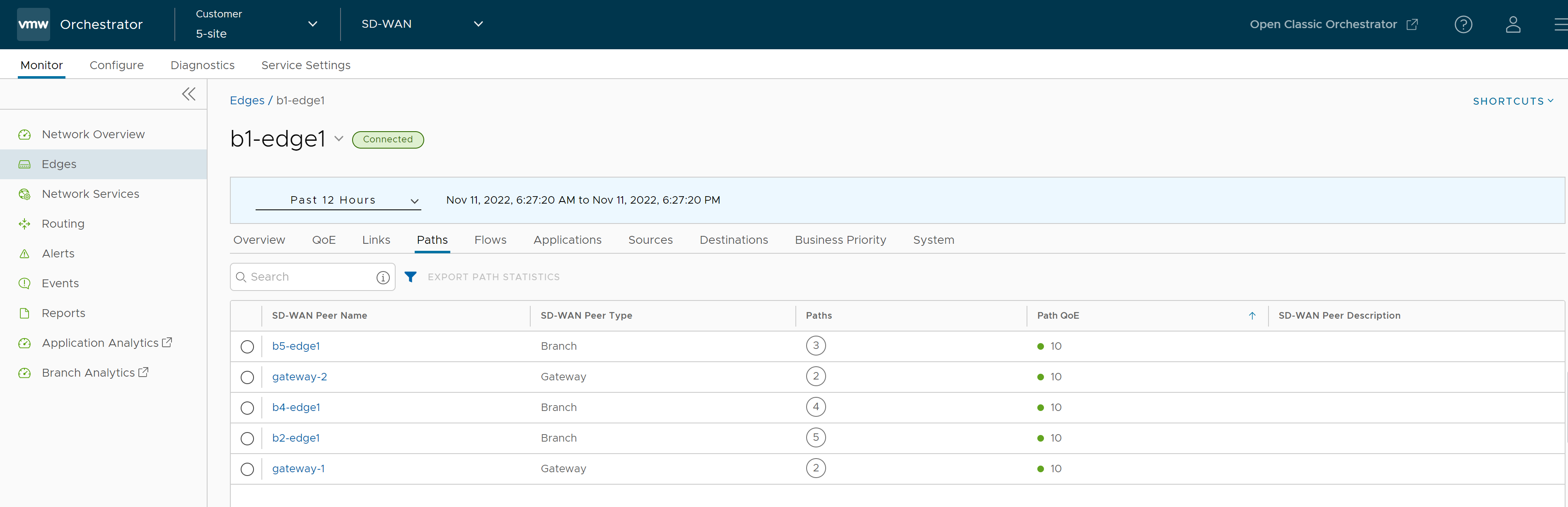
Oben auf der Seite können Sie einen bestimmten Zeitraum auswählen, um die Details der Prioritäten für die ausgewählte Dauer anzuzeigen.
Zum Abrufen eines Berichts für einen VMware SD-WAN-Peer im CSV-Format wählen Sie den Peer aus und klicken auf Pfadstatistiken exportieren (Export Path Statistics).
Klicken Sie auf den Link zu einem VMware SD-WAN-Peer, um die entsprechenden Pfaddetails wie folgt anzuzeigen:
- Alle VMware SD-WAN-Peers, bei denen während des ausgewählten Zeitraums Datenverkehr beobachtet wurde.
- Der Status der Pfade, die für einen ausgewählten Peer verfügbar sind.
- Gesamtqualitätsbewertung der Pfade für einen ausgewählten Peer für Sprach-, Video- und Transaktionsdatenverkehr.
- Zeitseriendaten für jeden Pfad nach Metriken, wie z. B.: Durchsatz, Latenz, Paketverlust, Jitter usw. Weitere Informationen zu den Parametern finden Sie unter Überwachen von Edges.
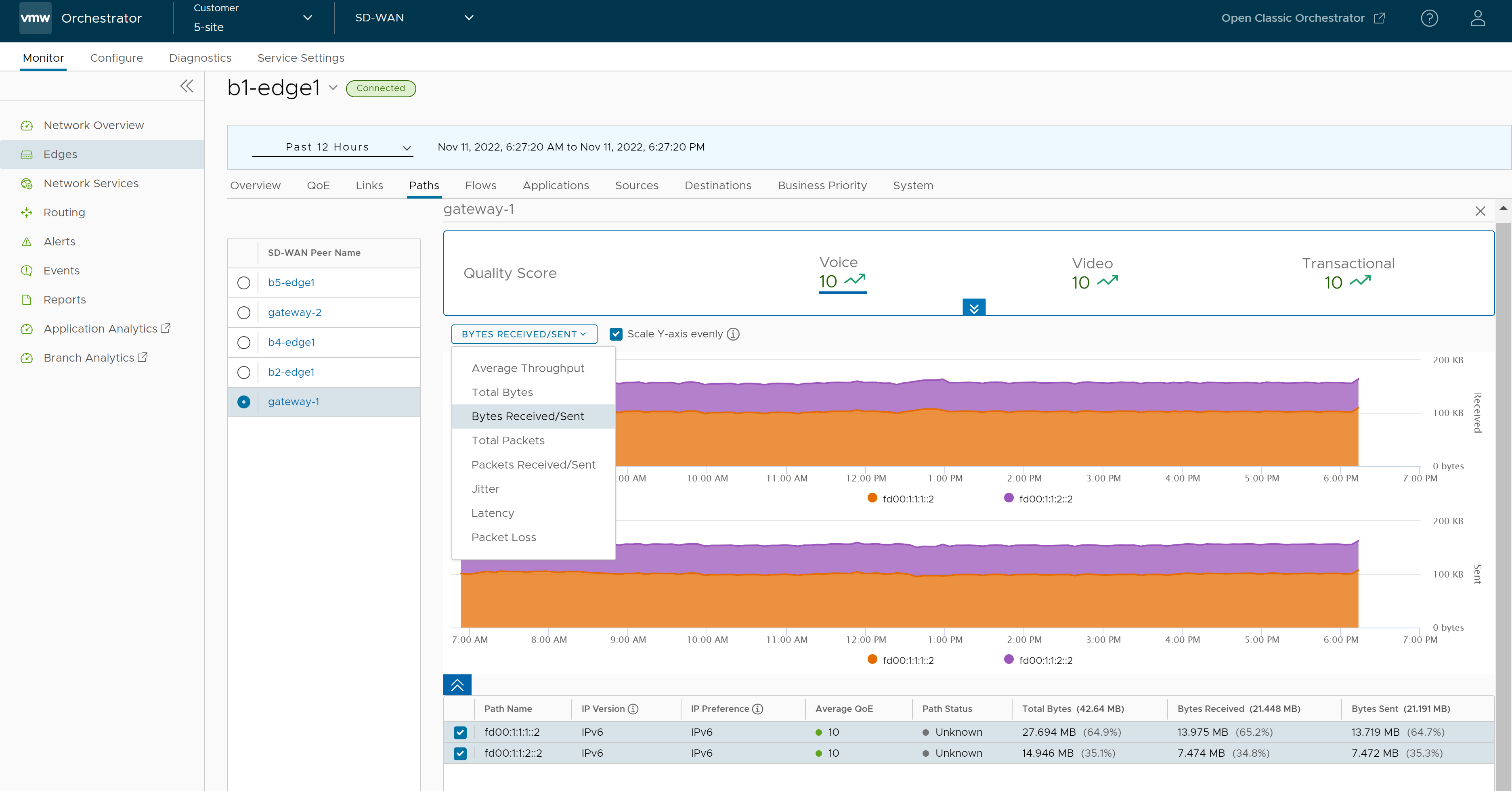
Die Metrikdaten für die Zeitreihen werden in einem grafischen Format angezeigt. Sie können die Details von maximal 4 Pfaden auf einmal auswählen und anzeigen.
Standardmäßig ist das Kontrollkästchen Y-Achse gleichmäßig skalieren (Scale Y-axis evenly) aktiviert. Mit dieser Option wird die Y-Achse zwischen den Diagrammen synchronisiert. Bei Bedarf können Sie diese Option ausschalten.
Bewegen Sie den Mauszeiger über die Diagramme, um weitere Details anzuzeigen.
Erweitern Sie oben den Bereich Qualitätsbewertung (Quality Score), um die Pfadbewertung nach Datenverkehrstypen anzuzeigen.
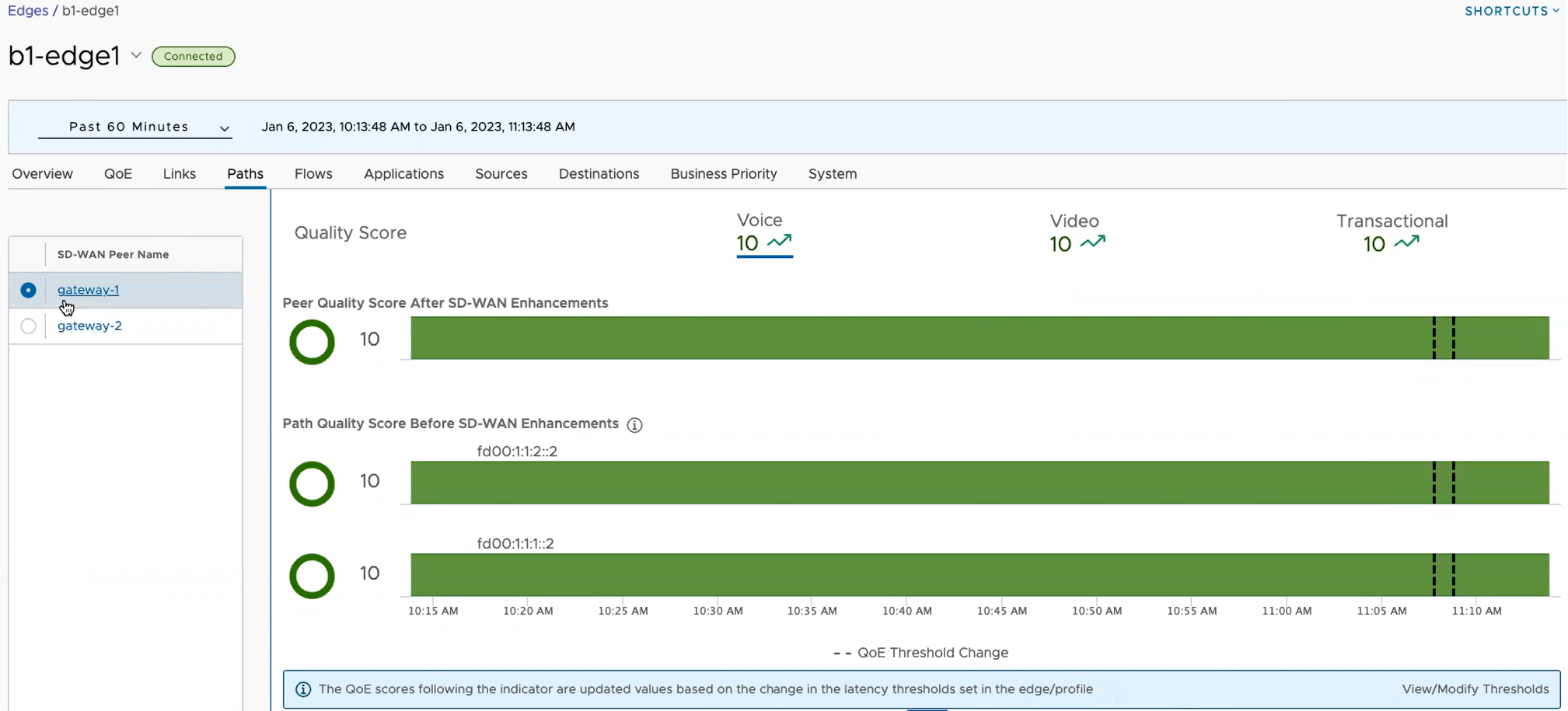
Sie können im linken Bereich auf einen VMware SD-WAN-Peer klicken, um die entsprechenden Pfaddetails anzuzeigen.
Eine schwarze vertikale gepunktete Linie, die einen Anker markiert, wird im Diagramm angezeigt, sobald sich ein Schwellenwert in einem Profil oder einem Edge ändert. Sie können den Mauszeiger über den Anker verschieben, um die geänderten Latenzschwellenwerte für „Sprache (Voice)“, „Video“ und „Transaktional (Transactional)“ anzuzeigen. Klicken Sie zum Ändern der Schwellenwerte auf den Link Schwellenwerte anzeigen/ändern (View/Modify Thresholds) am unteren Rand des Bildschirms, der Sie direkt an die Seite weiterleitet.